19:26 Комментарии для сайта: какую систему выбрать? | ||||||||||||||||||||||||||||||||||||||||||||||||
Удобство и функциональность системы комментирования влияет на вовлеченность аудитории и количество комментариев на сайте. В этой статье вы найдете обзоры лучших внешних систем комментирования, которые помогут вам выбрать оптимальное решение. Удобство и функциональность системы комментирования влияет на вовлеченность аудитории и количество комментариев на сайте. В этой статье вы найдете обзоры лучших внешних систем комментирования, которые помогут вам выбрать оптимальное решение.  Зачем нужны внешние системы комментирования
Зачем нужны внешние системы комментирования
Чтобы обсудить публикацию на сайте под управлением WordPress со штатной системой комментирования и стандартными настройками, вам придется вручную указать имя и адрес электронной почты. Такая же проблема существует у штатных систем для обсуждений других популярных движков. Из-за этого вы теряете много комментариев, так как пользователи не хотят тратить усилия на авторизацию. 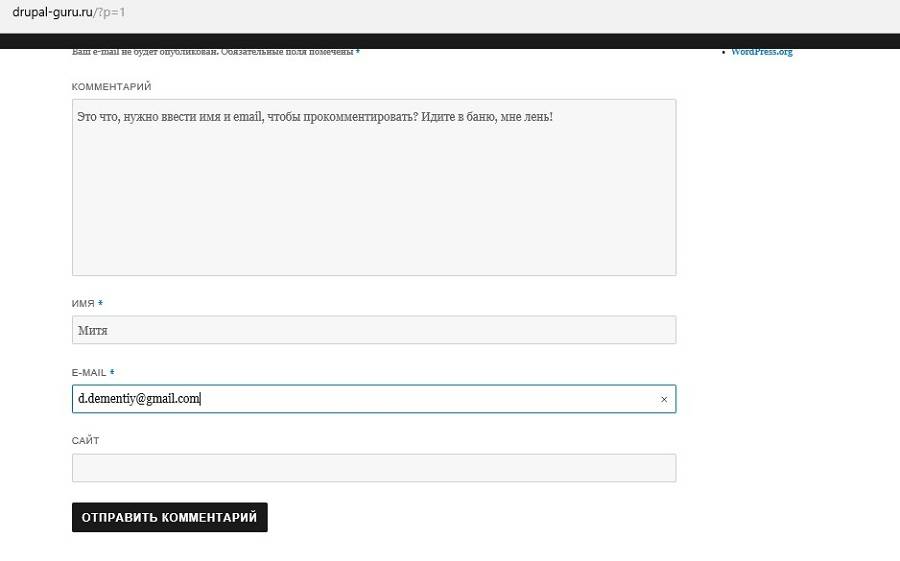
Сторонние сервисы комментирования обеспечивают следующие возможности: Ниже вы найдете обзоры возможностей наиболее удобных систем внешнего комментирования. Какие альтернативные системы комментирования можно использовать на сайтеВладельцам сайтов доступны платные и бесплатные сервисы комментирования. В мини-обзорах есть общая информация о каждой системе, а также инструкции по установке и настройке на сайтах под управлением WordPress. Система комментирования DisqusDisqus — самая популярная сторонняя система комментирования. По данным создателей, с ее помощью пользователи ежемесячно пишут на сайтах 50 млн комментариев. Сервис объединяет черты социальной сети и форума. Он позволяет пользователям комментировать публикации непосредственно на сайтах. Продолжать обсуждения можно на площадке Disqus без посещения ресурса, на котором опубликован материал. Как создать сайт на WordPressПользователи могут авторизоваться с помощью аккаунтов в Facebook, Twitter и Google. Также посетители могут создать отдельную учетную запись на сайте Disqus. Система поддерживает такие функции: Благодаря популярности сервис Disqus можно считать эталоном или отправной точкой для оценки других внешних систем комментирования. Как установить Disqus на сайтПосле регистрации или авторизации с помощью социального профиля в меню Settings выберите опцию Add Disqus to Site. 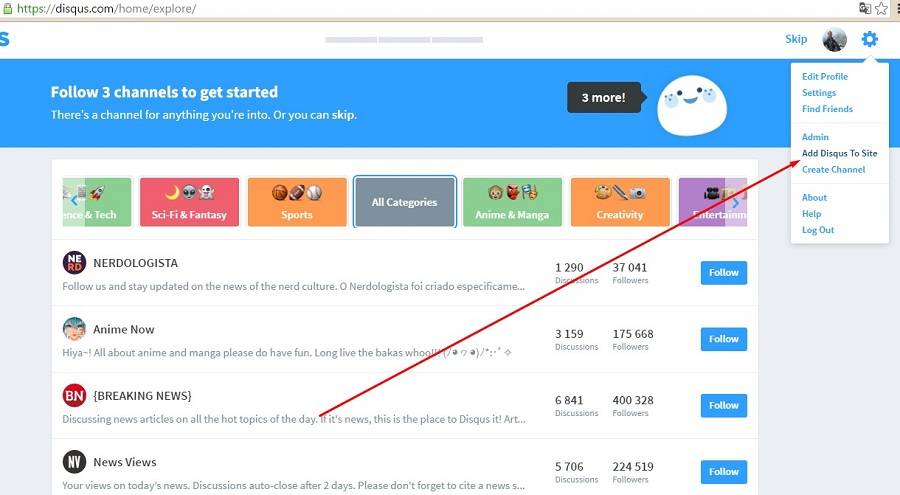
На странице настроек сайта укажите название ресурса и выберите URL на платформе Disqus. С помощью выпадающего меню определите категорию, к которой относится ваш сайт. Нажмите кнопку Next. 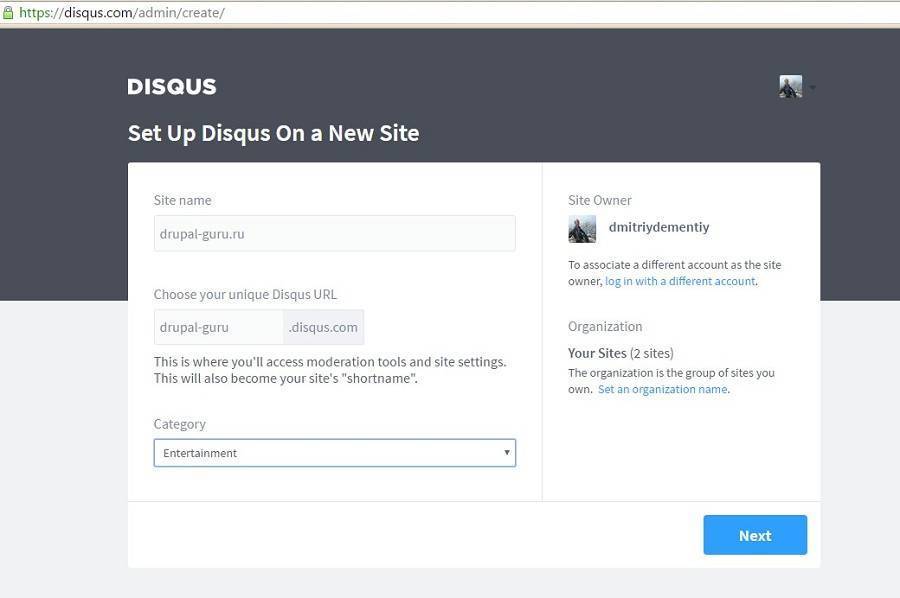
На следующем шаге выберите план. Доступны следующие варианты: Для очень больших сайтов с количеством просмотров страниц более 150 000 в сутки цена устанавливается индивидуально. 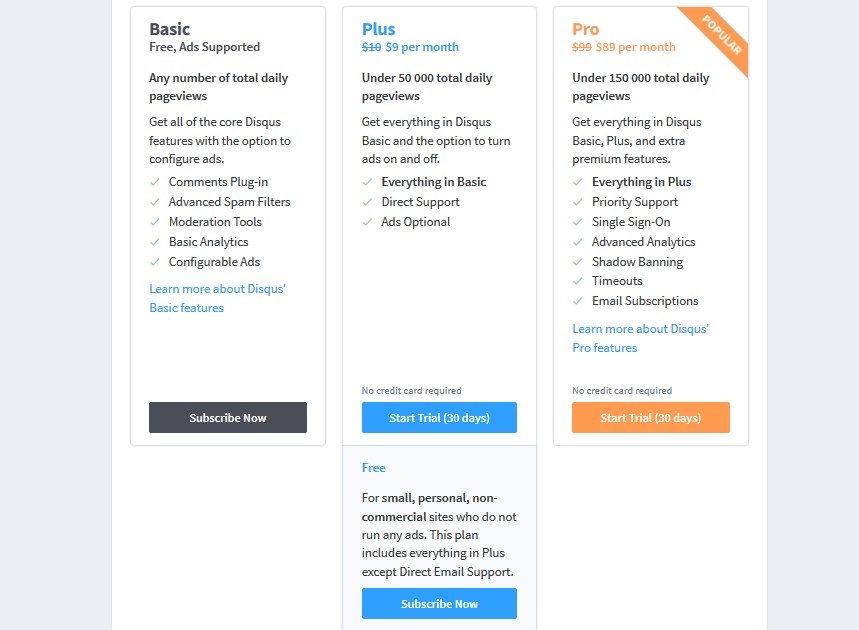
То есть по состоянию на середину 2018 года Disqus нельзя назвать бесплатной системой комментирования. За условно бесплатный план придется платить показами чужой рекламы на сайте. Действительно бесплатно систему комментирования можно использовать только на небольших некоммерческих сайтах. На этих ресурсах нельзя даже показывать рекламу AdSense. На следующей странице система информирует, что с помощью Disqus можно монетизировать сайт. Функция доступна для ресурсов на английском языке. Нажмите отмеченную на иллюстрации кнопку, чтобы подтвердить, что вы ознакомились с этой возможностью системы. 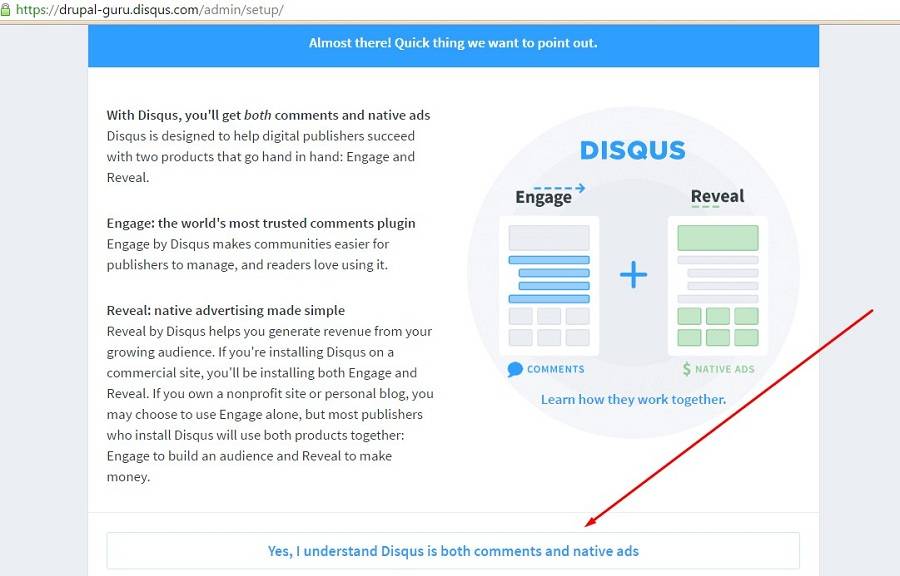
Выберите платформу, на которой работает ваш сайт. Если готового решения нет, используйте универсальный код. 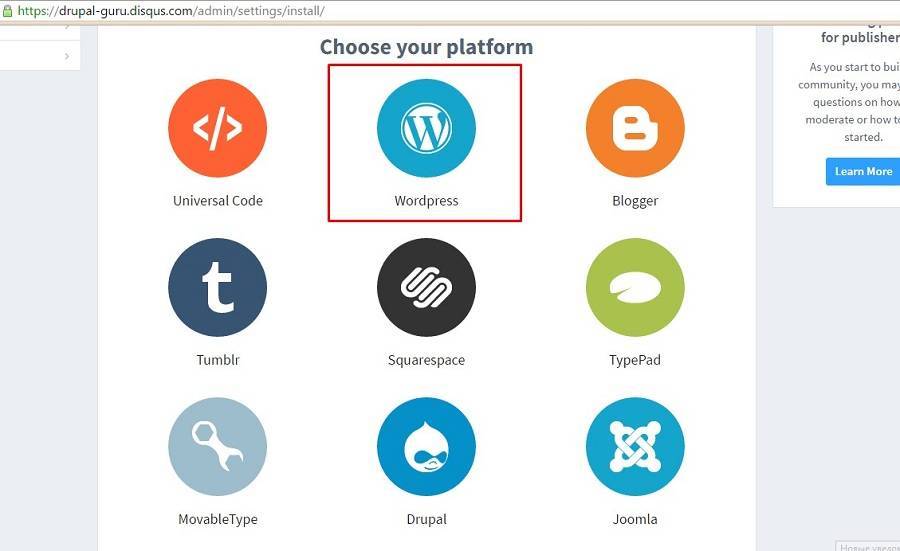
Система предложит вам инструкцию по установке плагина Disqus для WordPress. Действуйте так: 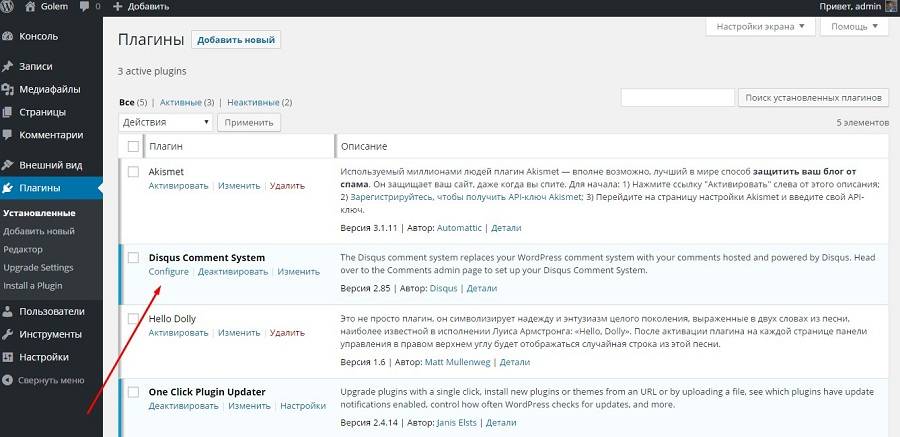
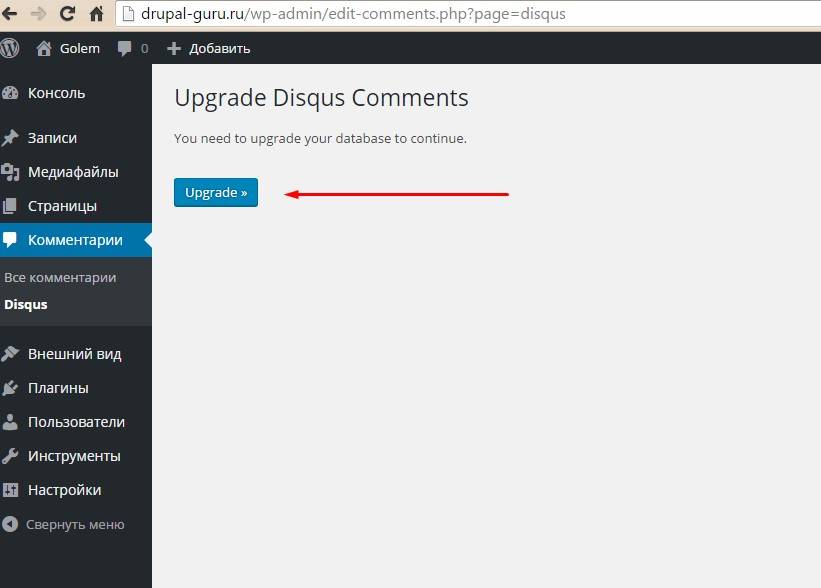
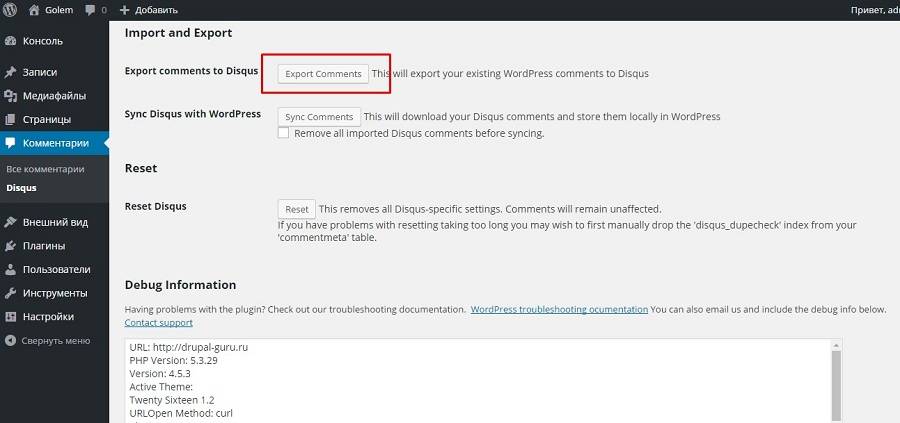
Вы установили плагин и подключили систему комментирования к сайту. Теперь пользователи могут обсуждать ваши публикации. А вам нужно уделить внимание настройкам сервиса. 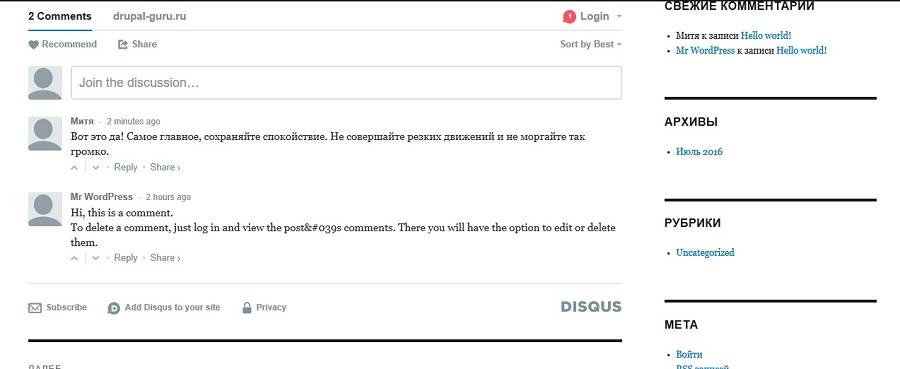 Настройки системы комментирования Disqus
Настройки системы комментирования Disqus
Перейдите в меню настроек сообщества на сайте Disqus. На вкладке Settings в разделе General укажите URL сайта. Убедитесь, что напротив опции Enable recommendations for your site установлен флаг. Выберите язык интерфейса комментариев. Сохраните изменения. 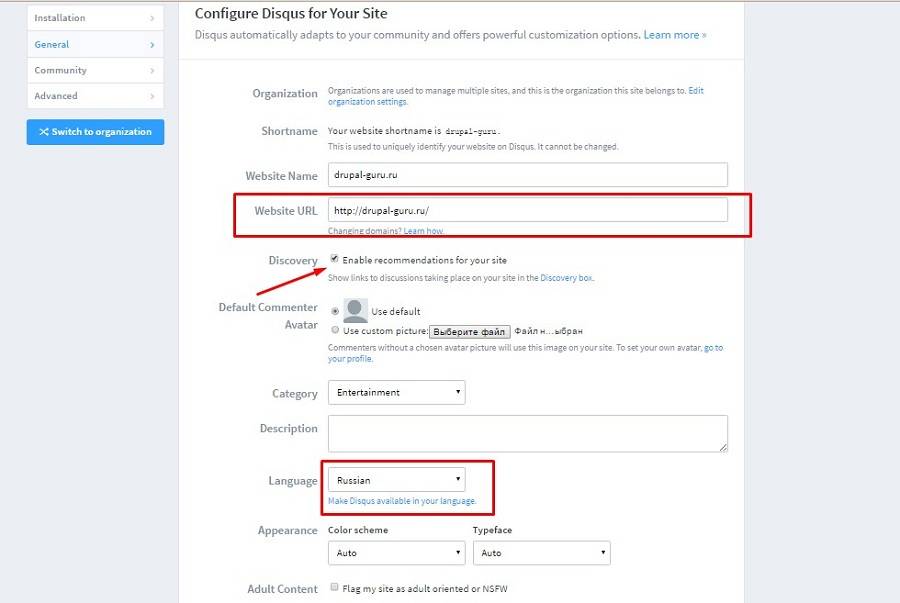
В разделе Community в поле Moderator Badge Text выберите текст, который будет отображаться напротив имени пользователей с правами модераторов. С помощью выпадающего меню выберите принцип отображения комментариев. Доступны следующие вариант: сверху новые, сверху старые и сверху лучшие. 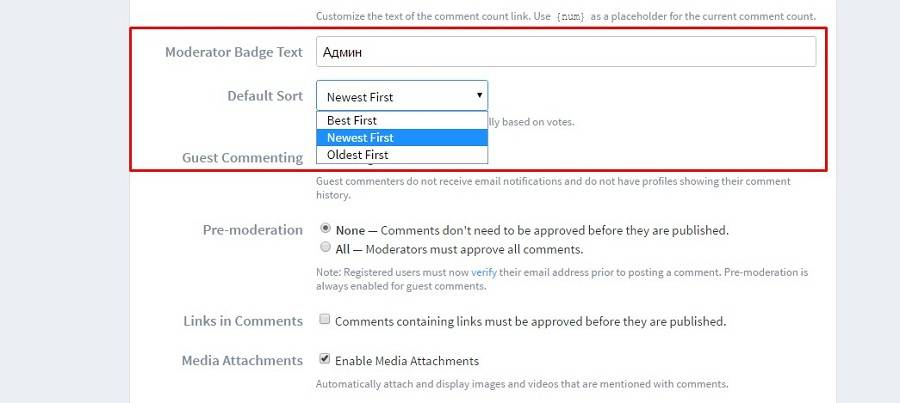
Если необходимо, разрешите оставлять комментарии анонимным пользователям. Обратите внимание, такие комментаторы не получают уведомления об обновлениях дискуссии. Это уменьшает их вовлеченность. Кроме того, возможность оставлять комментарии анонимно может привлекать на сайт троллей и спамеров. Установите флажок напротив опции Links in Comments. В этом случае система автоматически отправит на модерацию любые комментарии со ссылками. Убедитесь, что напротив опции Media Attachments установлена галочка. Это разрешение публиковать в комментариях изображения и видео. 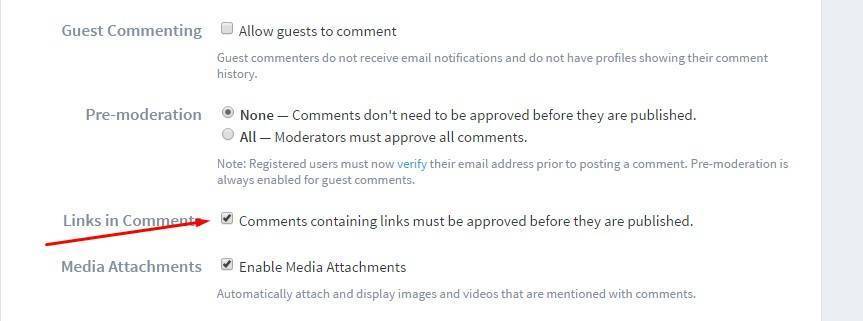
Установите флажки напротив двух опций в разделе Flagged Comments. Так вы позволяете пользователям оповещать модераторов о нежелательных комментариях. Также после указанного с помощью выпадающего меню числа отметок система скроет подозрительный комментарий до рассмотрения жалобы модератором. Сохраните изменения. 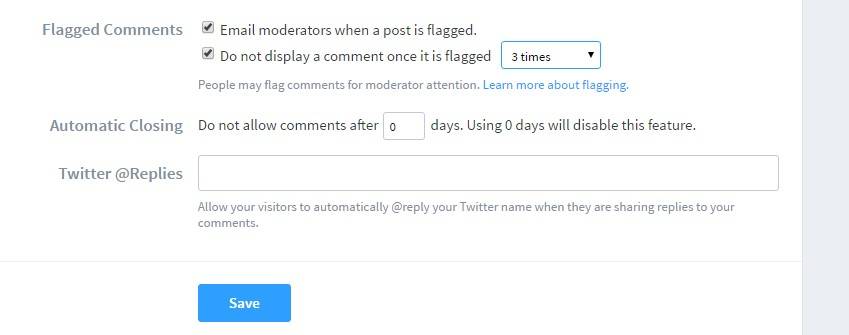
В личном кабинете Disqus на вкладке Community вы можете следить за количеством комментариев и отметок «Нравится» и «Не нравится», назначать модераторов, импортировать и экспортировать комментарии. Обратите внимание, экспорт комментариев в Disqus позволяет создать резервную копию файла с комментариями. Эту функцию нельзя использовать, чтобы перенести пользовательский контент в альтернативную систему комментариев. Обратите внимание на функцию Word Filter. В соответствующем меню можно добавить стоп-слова, при использовании которых система отправит комментарий в папку «Спам». 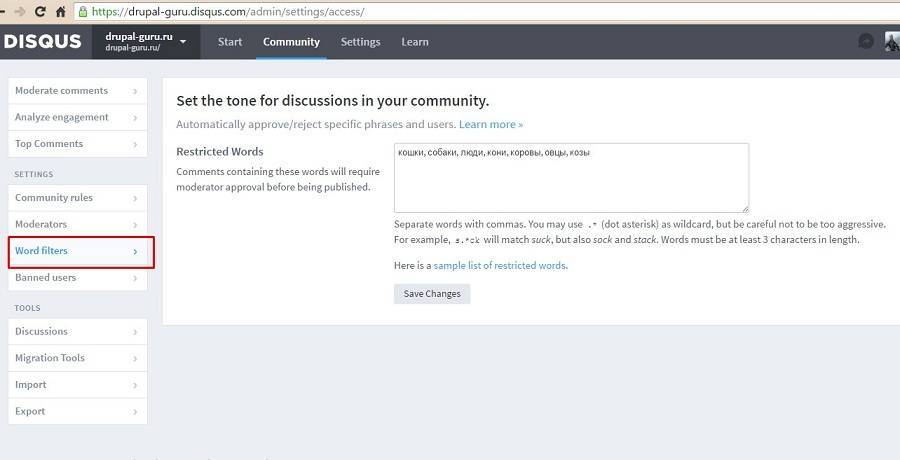
В меню Moderate Comments отображаются все комментарии. Обратите внимание, комментарии на проверке находятся в папке Pending. Они не отображаются на сайте, если их не одобрил модератор. На вкладках Spam и Deleted можно просмотреть спам-сообщения и удаленные комментарии. Полезный совет: быстро одобрить или удалить комментарий можно с помощью электронной почты. Для этого достаточно ответить на электронное письмо с уведомлением о новом сообщении на сайте. Чтобы одобрить комментарий, в ответе укажите Approve, чтобы удалить или отправить в папку спам укажите Delete и Spam соответственно. Недостатки DisqusСамая популярная внешняя система комментирования имеет несколько недостатков. Вот наиболее важные из них: 
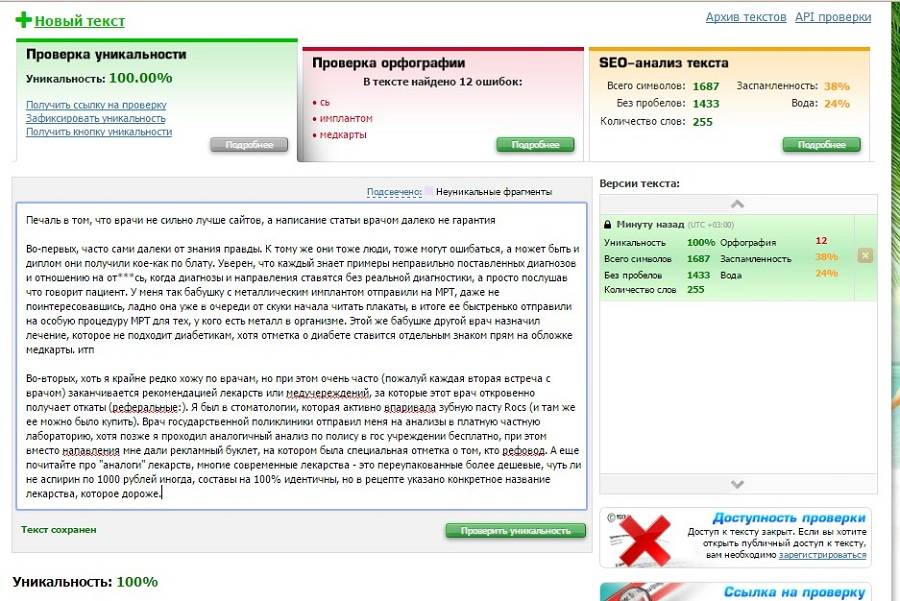
Популярность и функциональность превратили Disqus в эталонную внешнюю систему комментирования. Ее достоинства и недостатки можно использовать при оценке альтернативных сервисов. Сервис комментирования CackleCackle — платное решение. Очень похоже, что разработчики учли недостатки Disqus и особенности русскоязычных проектов. Благодаря этому система получила важные преимущества: индексацию комментариев поисковиками и возможность авторизации через аккаунты в популярных в рунете сетях. О других возможностях системы ниже. Как установить Cackle на сайтПосле регистрации и подтверждения аккаунта система предложит создать новый виджет. Укажите URL сайта и название виджета и нажмите кнопку «Продолжить». 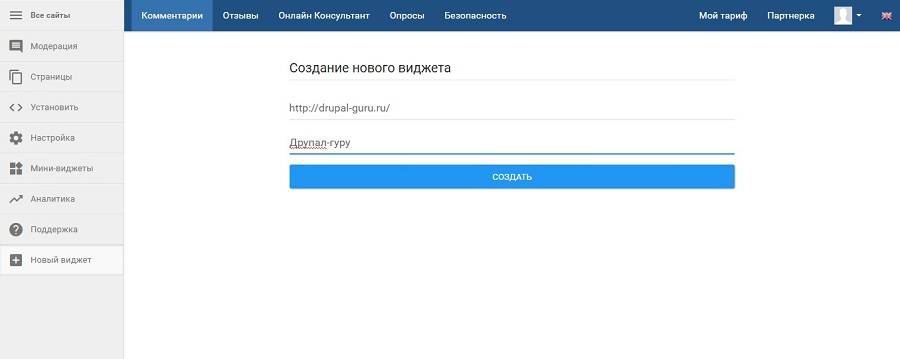
Система предложит универсальный код виджета или код для популярных CMS. Выберите нужный вариант. 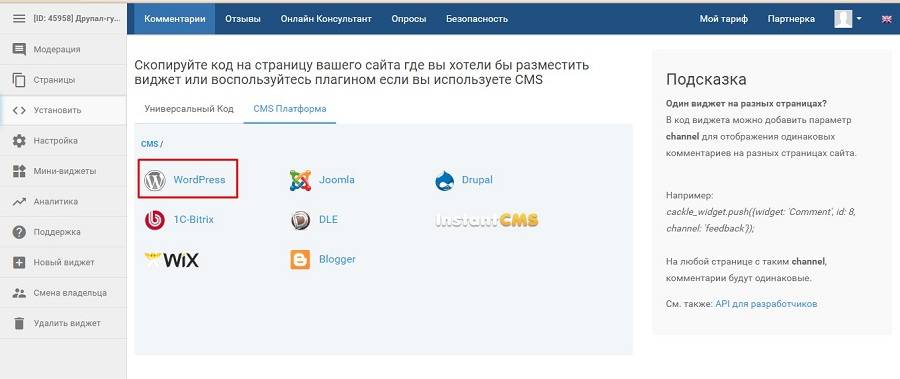
Чтобы использовать систему Cackle на сайте под управлением WordPress, установите плагин Cackle. В консоли WordPress выберите меню «Комментарии – Cackle настройки». Скопируйте из административной панели Cackle сгенерированные ключи к API и ID сайта. Вставьте их в соответствующие поля в меню настроек плагина в WordPress. Активируйте виджет. 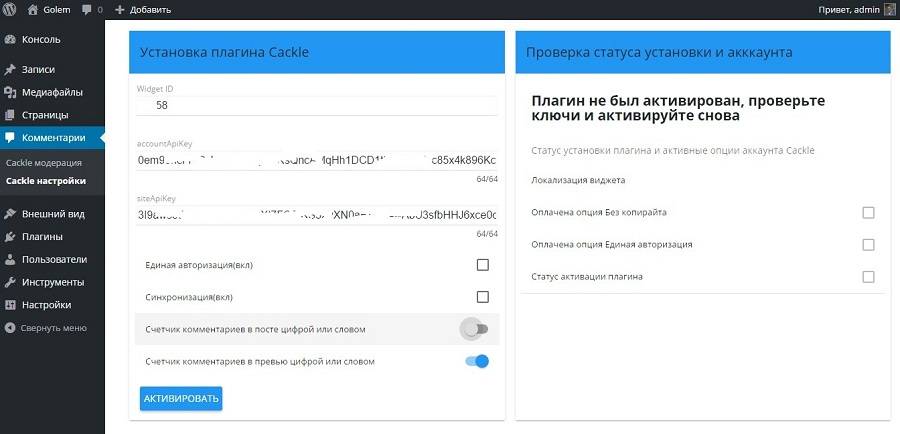
Экспортируйте существующие комментарии в систему Cackle. Синхронизируйте виджет с базой данных WordPress. 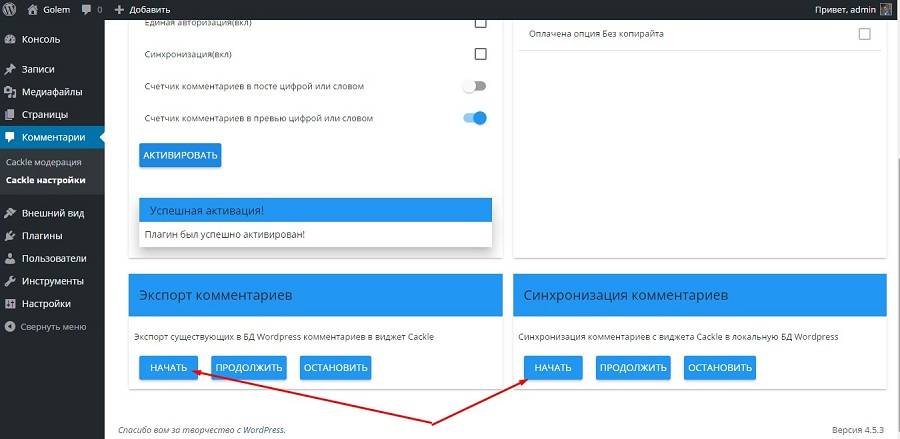
Вы активировали систему комментариев Cackle с базовыми настройками. Теперь пользователи могут для обсуждения публикаций авторизоваться с помощью аккаунтов в популярных сетях, включая «Фейсбук», «Твиттер», «Вконтакте», «Одноклассники», Google+ и другие. Также посетители сайта могут оценить публикацию, подписаться на комментарии, поделиться всем обсуждением или отдельным комментарием, оценить сообщения других пользователей. Между прочим: Мы делаем лендинги уже более 5 лет. Добиваемся высокой конверсии любыми путями. Обращайтесь! ПодробнееИнтерфейс формы комментирования Cackle очень похож на интерфейс Disqus. Пользователям, знакомым с Disqus, будет просто использовать Cackle. 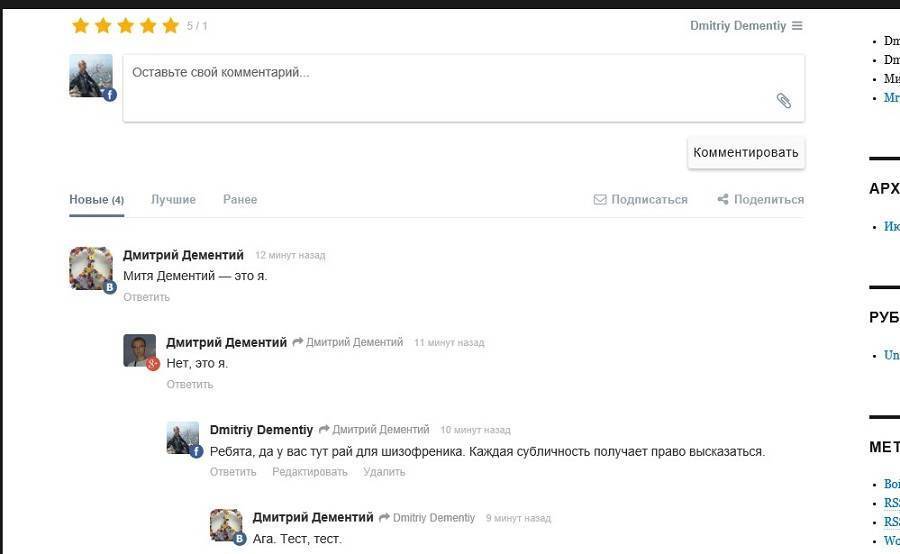
Обратите внимание, система поддерживает кросспостинг сообщений «Вконтакте». Эта функция включена по умолчанию. С одной стороны, это может способствовать увеличению охвата аудитории. С другой, пользователей может раздражать публикация сообщений в их профиле без спроса. 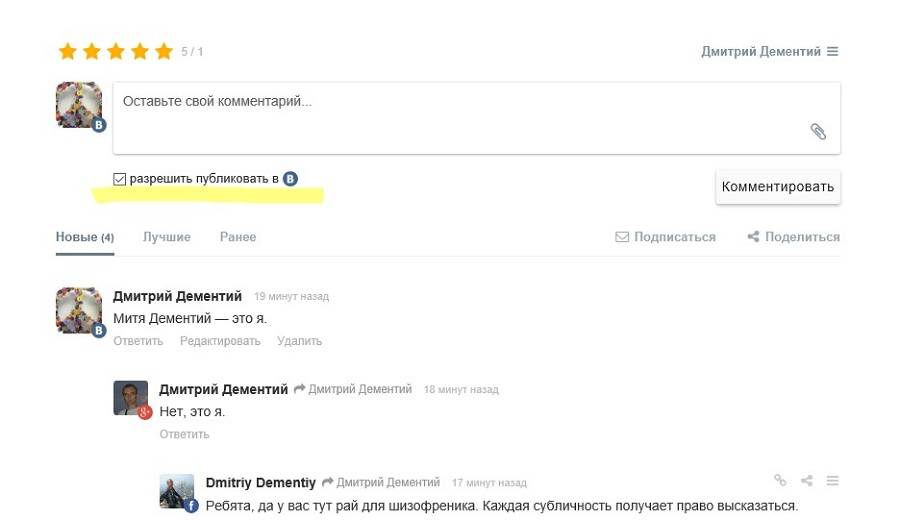 Как настроить систему комментирования Cackle
Как настроить систему комментирования Cackle
Чтобы использовать все возможности сервиса, уделите внимание настройкам. В административной панели Cackle выберите соответствующее меню. На вкладке «Общие» уделите внимание пункту «Удаление комментариев». Вы можете запретить эту возможность или разрешить в течение нескольких минут после публикации. Также в общих настройках можно выбрать текст значка модератора и изменить порядок расположения иконок социальных сервисов, через которые можно авторизоваться. 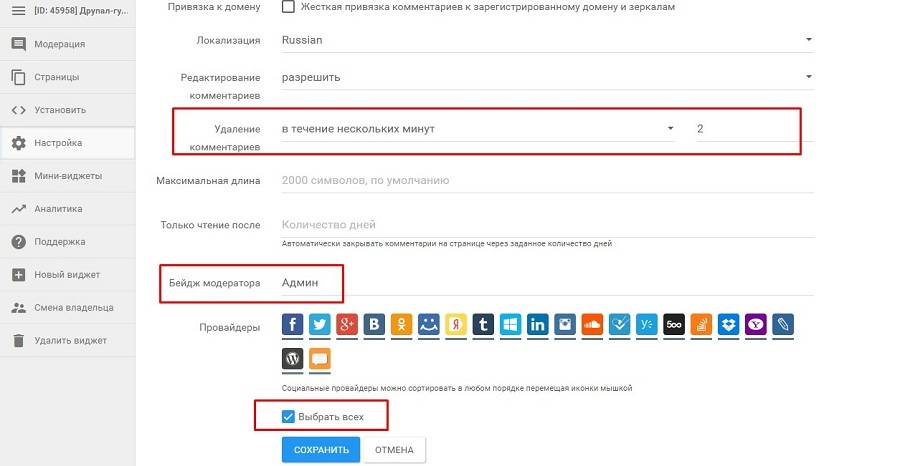
В расширенных настройках обратите внимание на следующие пункты: Остальные настройки измените на свое усмотрение или сохраните вариант по умолчанию. 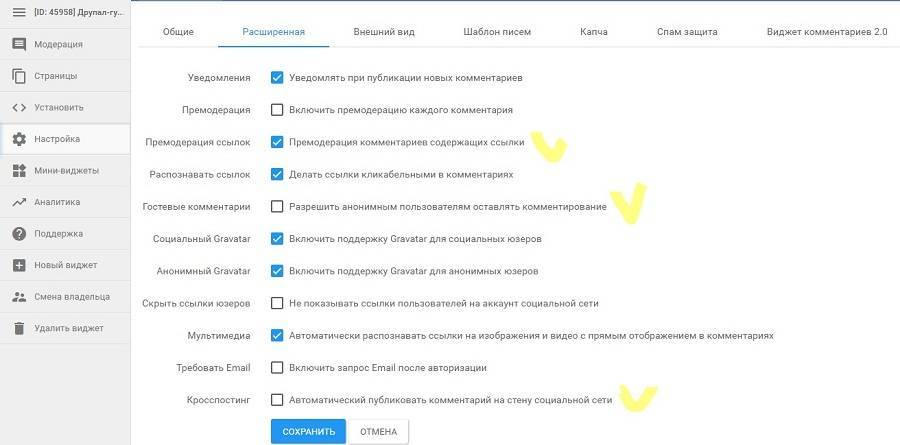
На вкладке «Внешний вид» обратите внимание на пункт «Пагинация». Пагинация ухудшает юзабилити комментариев. Чтобы решить проблему, с помощью выпадающего меню укажите пункт «Выбрать» и укажите большое значение в поле «Максимальное число комментариев на странице». 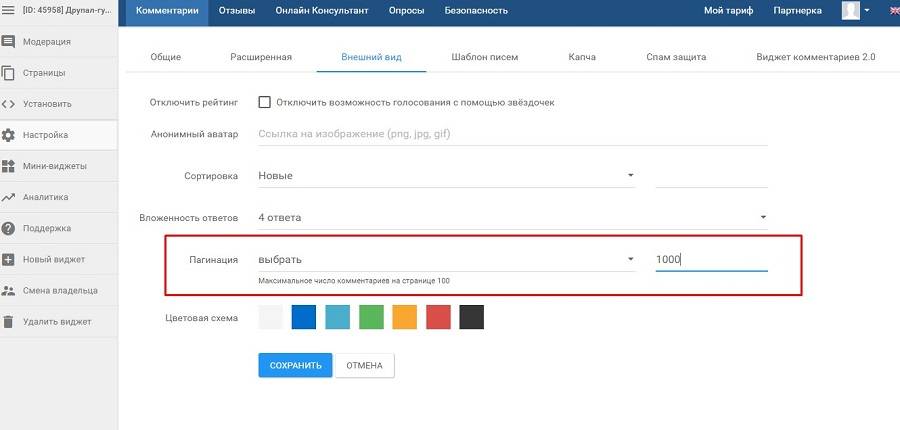
На вкладке «Капча» можно подключить сервис reCAPTCHA от Google, а на вкладке «Спам защита» есть возможность подключить антиспам-сервис Akismet. Модерировать комментарии можно в консоли WordPress или в административной панели на сайте Cackle. Также вы можете установить мини-виджет модерации. С его помощью модерировать комментарии можно непосредственно на сайте. Недостатки системы CackleCackle — платный сервис. Это его главный недостаток по сравнению с Disqus. Стоимость использования на одном сайте составляет 200 рублей в месяц. Стоит ли тратить деньги ради возможности авторизации пользователей через «Вконтакте» и «Одноклассники»? Это главный вопрос, по результатам ответа на который владелец конкретного сайта должен принимать решение. Еще один недостаток сервиса — неочевидность возможности участия в дискуссиях для пользователей, не имеющих профилей в социальных сетях. Если вы отключите возможность оставлять анонимные комментарии, система предложит читателю войти через соцсеть. В качестве альтернативы пользователь может зарегистрироваться на сайте Cackle. Но для этого он должен найти отмеченный на иллюстрации значок. 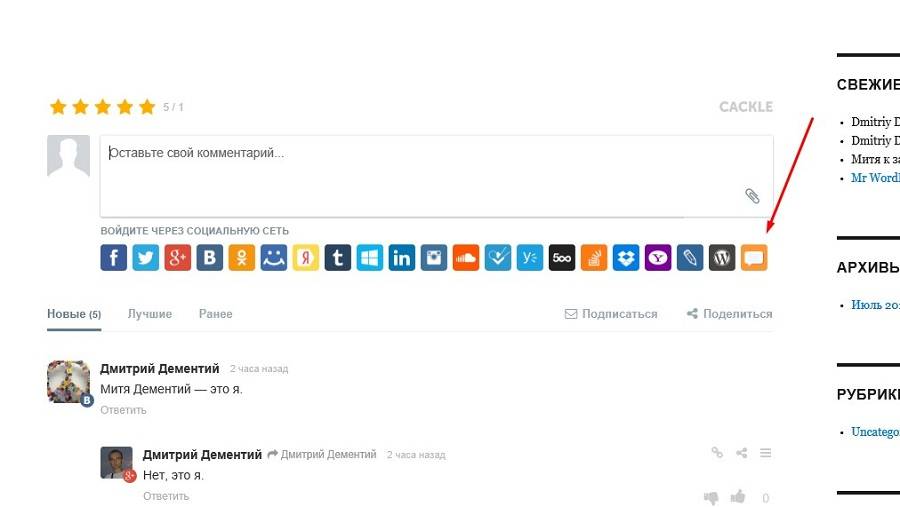 Система HyperComments
Система HyperComments
HyperComments — платная система комментирования, которая поддерживает авторизацию с помощью профилей в популярных в рунете сетях. Пользователям доступны три тарифа: 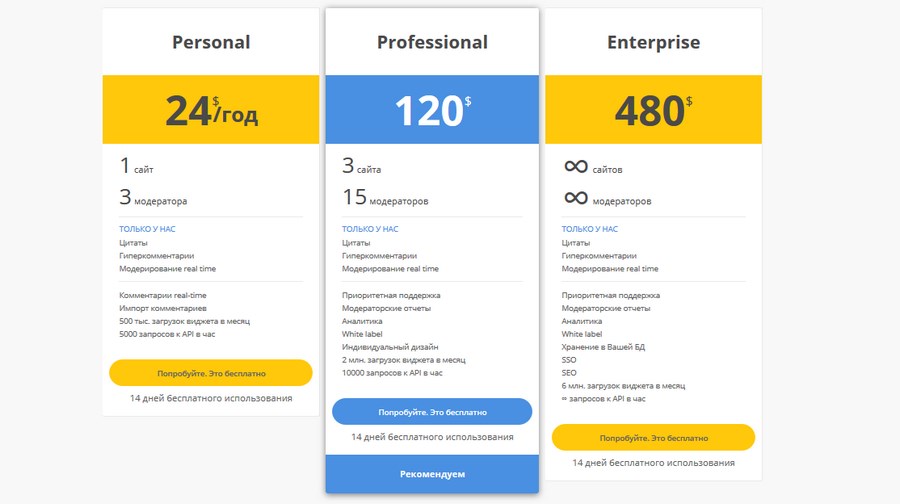
Кроме авторизации через «Вконтакте», HyperComments имеет другие важные преимущества. Это функция гиперкомментариев, которая позволяет выделять фрагмент текста и обсуждать его. Также комментаторы могут делиться цитатами со своими подписчиками. Подробнее о возможностях системы дальше. Как установить и настроить HyperCommentsПосле авторизации с помощью профиля Google система предложит ввести URL сайта и выбрать платформу. Если вы хотите использовать платный тариф, придется ввести платежные данные. 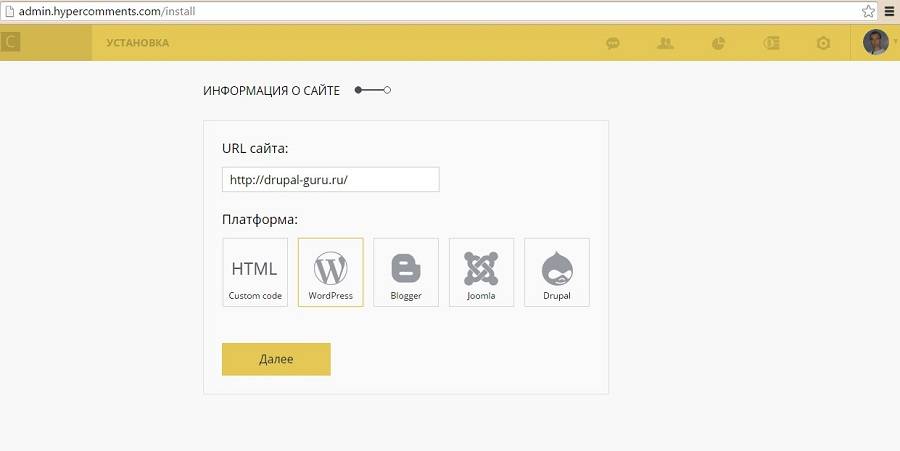
Нажмите кнопку «Далее». Система перенаправит вас на страницу плагина HyperComments в каталоге WordPress. Установите и активируйте плагин. В консоли сайта выберите меню «Комментарии – HyperComments» и авторизуйтесь с помощью аккаунта Google. На странице настроек выберите вкладку Settings. Импортируйте в систему существующие комментарии. 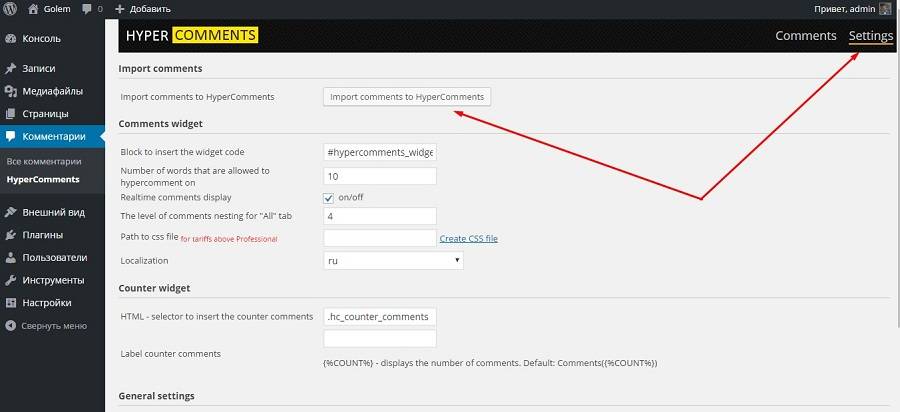
Остальные базовые настройки можно не менять. Расширенные настройки доступны на вкладке Comments в соответствующем меню. 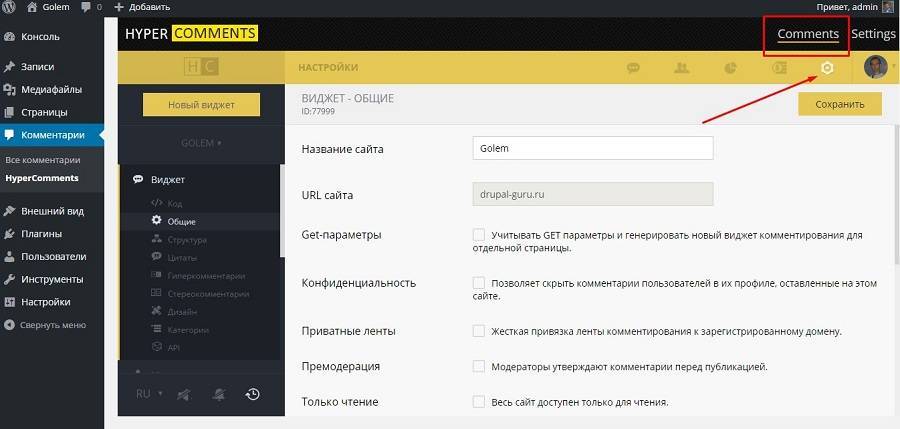
В разделе «Общие» включите уведомления администратора и модераторов о публикации нового комментария. При необходимости включите премодерацию всех комментариев. 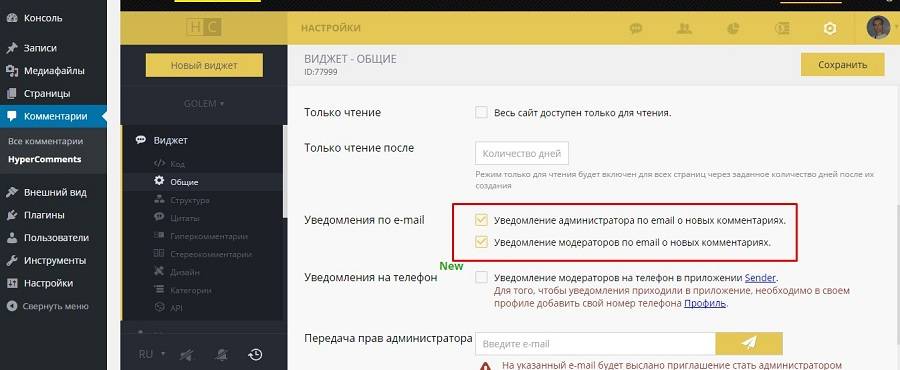
В разделе «Структура» при необходимости снимите флаг напротив поля «Разрешать комментарии от гостей». В этом случае пользователи смогут отправить сообщение только после авторизации через социальную сеть. Если вы допускаете агрессивные способы увеличения охвата, включите кросспостинг сообщений. 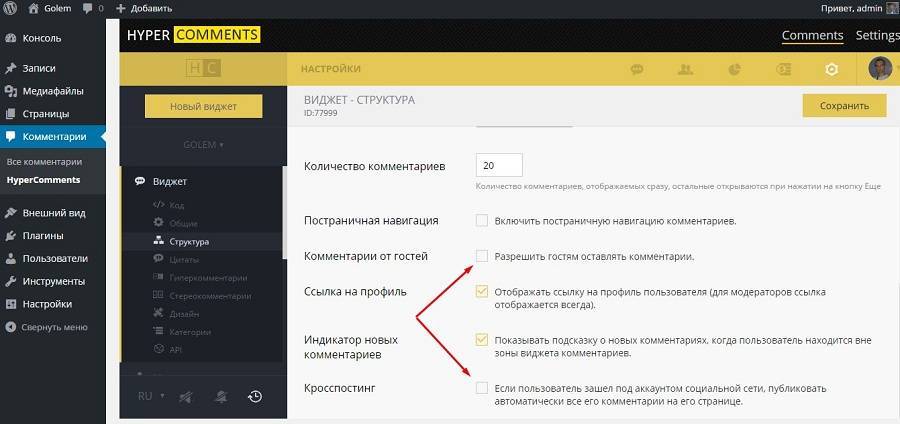
В разделе «Цитаты» включите соответствующий виджет. Он позволяет пользователям выделять отрывок текста и делиться им с подписчиками в социальных сетях. 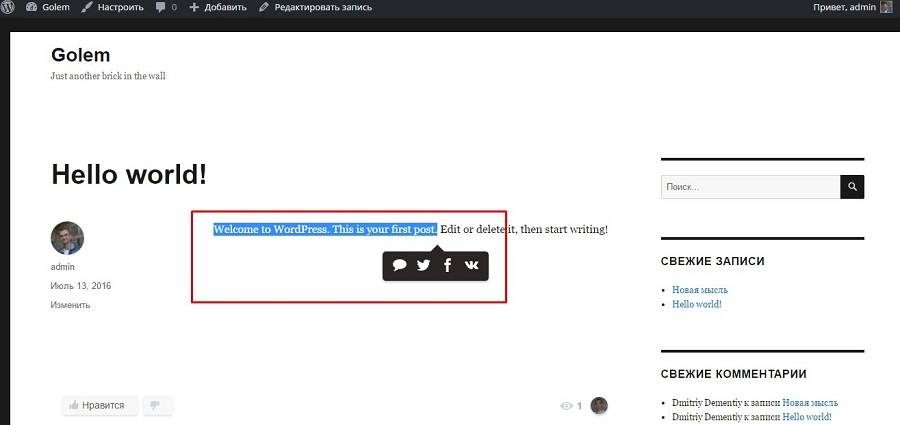
В разделе HyperComments сохраните настройки по умолчанию. Эта функция позволяет комментировать отдельные фрагменты текста. 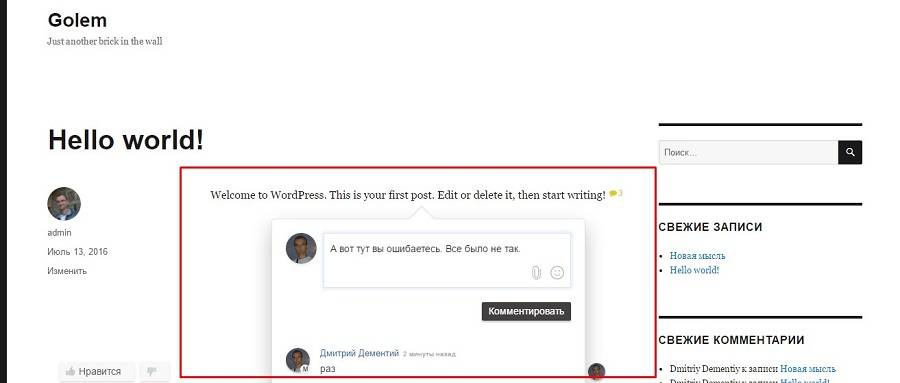
В разделе «Стереокомментарии» можно включить соответствующую функцию. Она объединяет комментарии в две колонки: сообщения автора и всех пользователей. При необходимости можно добавить в колонку автора логотип компании. 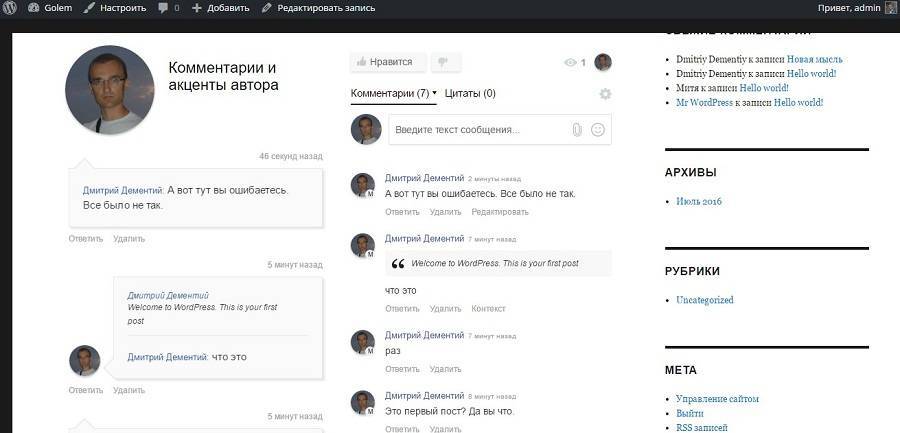
В разделе «Категории» можно создать категории комментариев. Эта функция позволяет пользователю по желанию добавлять свои сообщения в существующие группы. 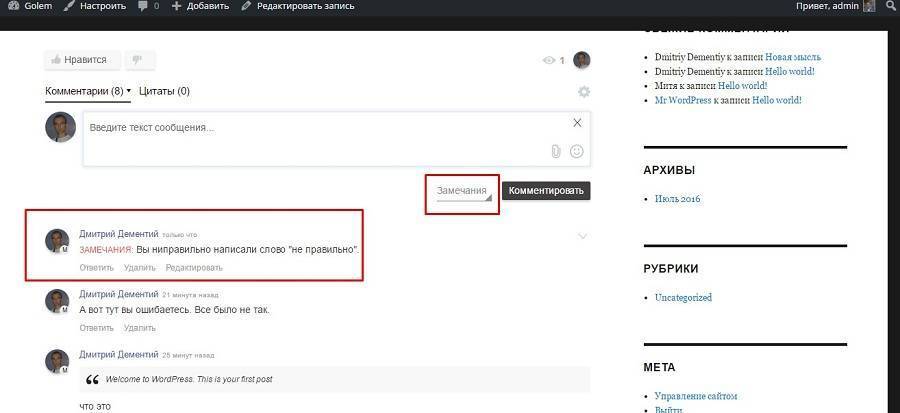 Недостатки системы HyperComments
Недостатки системы HyperComments
Главный недостаток системы — отсутствие бесплатного тарифа. Сервис дискриминирует пользователей, не имеющих аккаунтов в соцсетях. Если вы отключите возможность анонимного комментирования, такие посетители не смогут оставить сообщение. Еще один важный недостаток — система по умолчанию не сообщает пользователям о появлении новых комментариев. Это снижает вовлеченность аудитории. Система комментирования IntenseDebateIntenseDebate — внешняя система комментирования, которую разработала корпорация Automattic Inc. Один из главных проектов компании — сервис хостинга сайтов WordPress.com. Поэтому IntenseDebate особенно удачно интегрируются с CMS WordPress. IntenseDebate — бесплатный сервис. Его функциональность не уступает эталонному Disqus. Система обеспечивает владельцам сайтов следующие возможности: Чтобы воспользоваться возможностями системы, установите ее на сайт и настройте. Что выбрать для создания сайта: CMS или конструктор (тест) Как установить и настроить IntenseDebateПосле регистрации в системе перейдите на страницу установки системы комментирования. Укажите URL ресурса. Если вы пользуетесь WordPress, установите и активируйте плагин IntenseDebate. Авторизуйтесь на странице настроек в консоли WP. 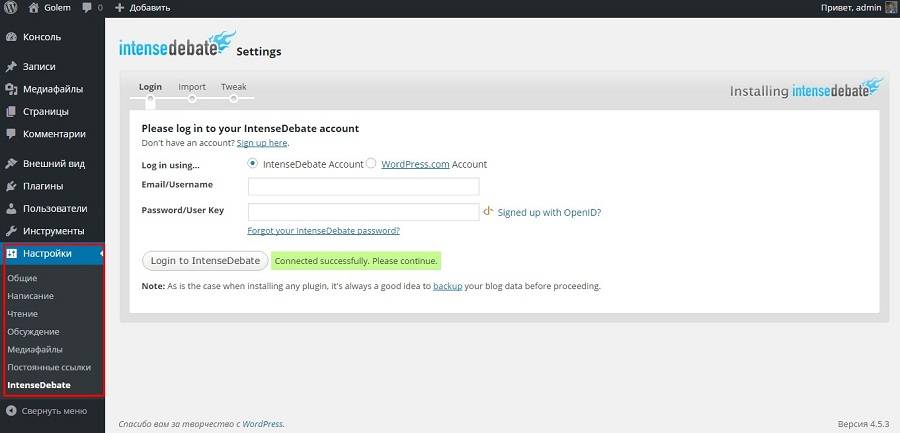
После авторизации система предложит импортировать существующие комментарии. Сделайте это. 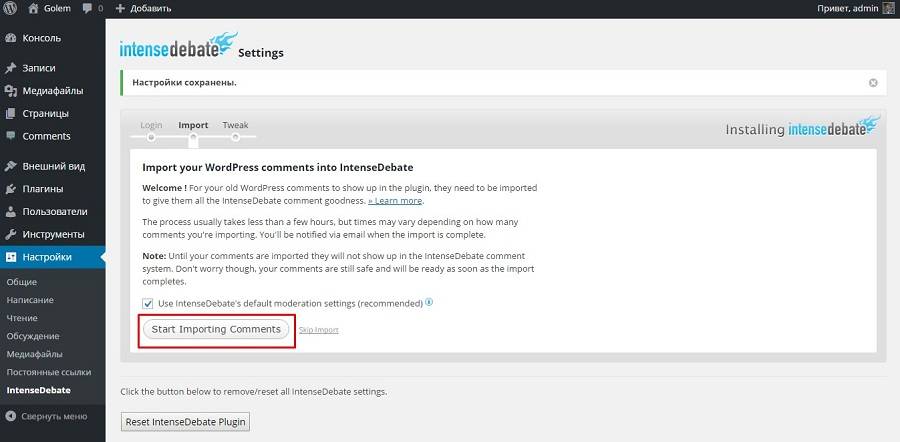
В личном кабинете на сайте IntenseDebate включите уведомления о публикации новых комментариев. Переключите язык на русский. 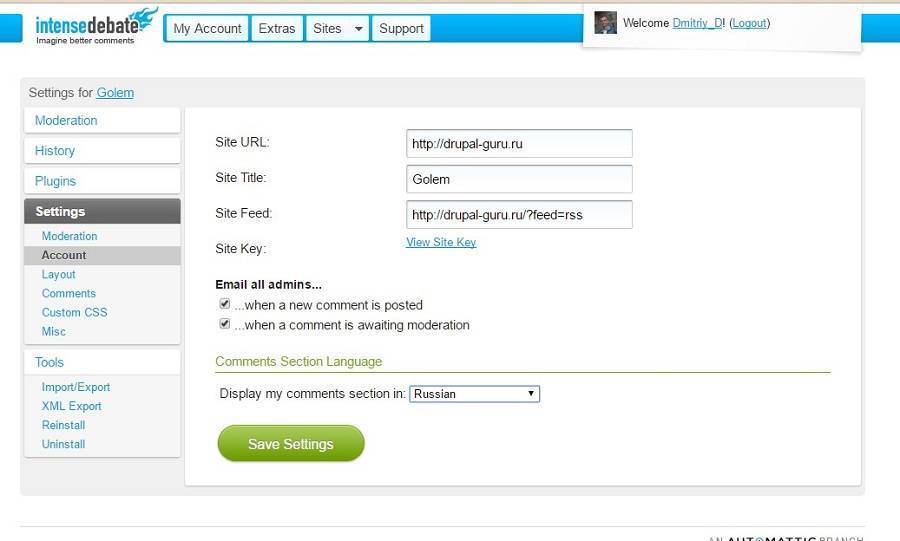
В меню Layout личного кабинета при необходимости измените внешний вид кнопок, размер аватаров пользователей и уведомлений о новых сообщениях. Для предупреждения пагинации комментариев выберите в поле Comments per page максимальное значение. При необходимости укажите текст, который будет отображаться под формой комментирования. 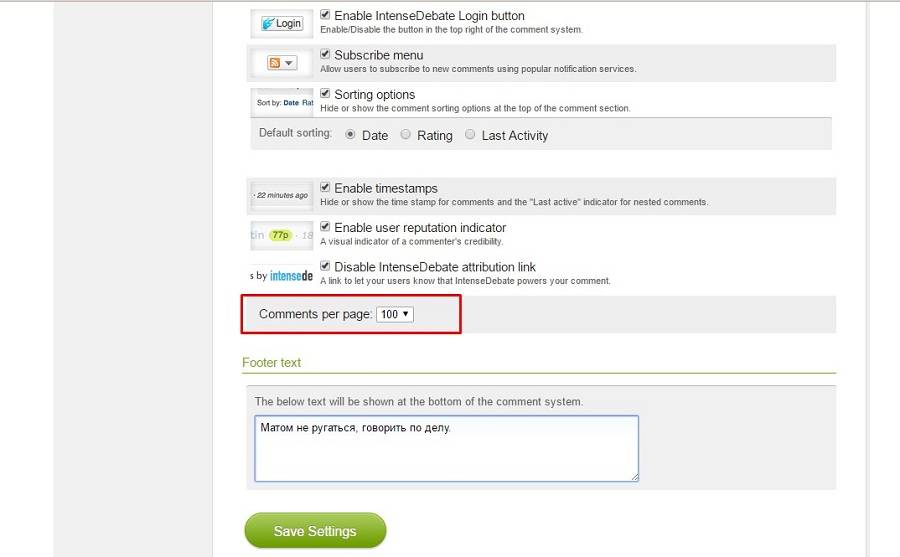
В меню Comments включите возможность авторизации с помощью Facebook и Twitter. Воспользуйтесь подсказками системы, чтобы создать приложение Facebook и получить ключ API. Установите флаг напротив меню Enable «Report this comment» button. Вы включите кнопку «Пожаловаться на комментарий». Выберите вариант отображения трэкбэков. Они могут публиковаться вместе с пользовательскими комментариями или в отдельной области. Для большинства проектов подходит второй вариант. Трэкбэки — уведомления о ссылках на публикацию на других сайтах. Они помогают администраторам ресурсов следить за упоминаниями публикаций и отвечать на них.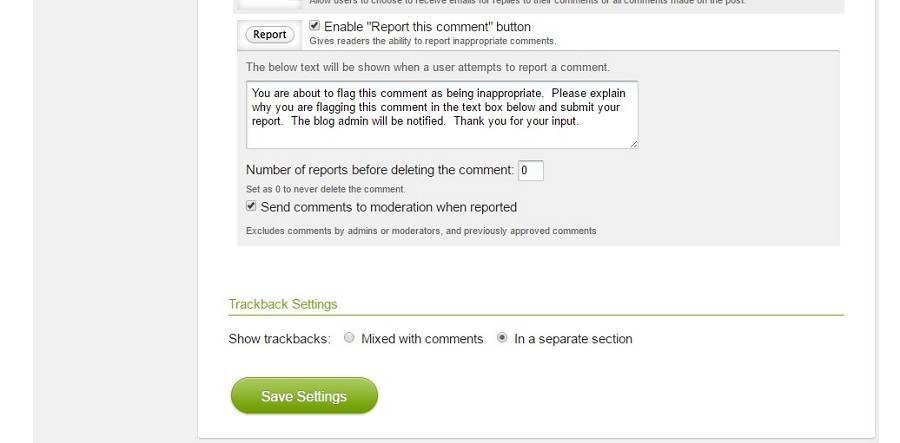
При необходимости установите на сайт дополнительные виджеты. В соответствующем разделе личного кабинета доступны такие надстройки: 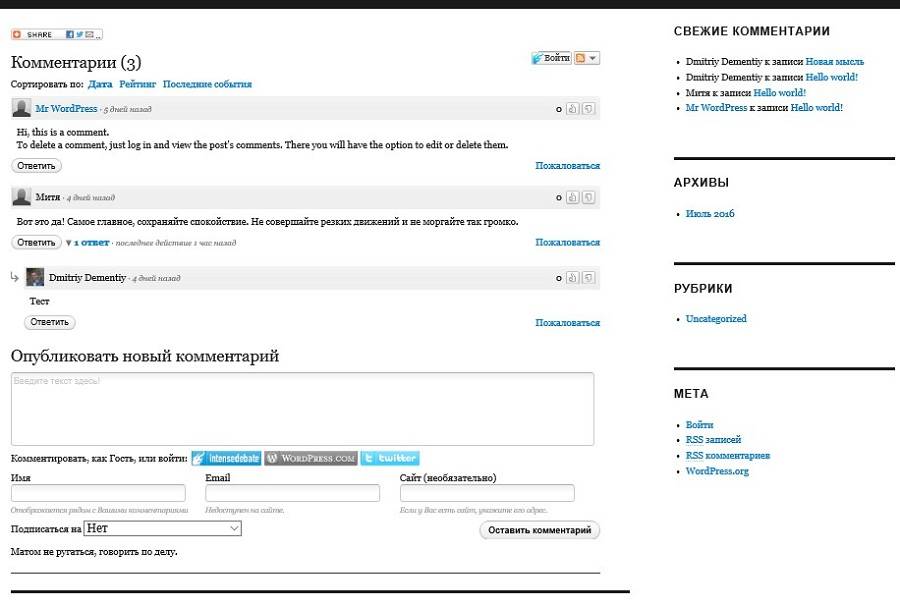
Модерировать сообщения можно в консоли WordPress в меню «Комментарии». Недостатки системы IntenseDebateГлавный недостаток IntenseDebate — отсутствие интеграции с популярными в рунете сетями, например, «Вконтакте». Для участия в дискуссиях пользователям придется авторизоваться с помощью аккаунтов в Facebook, Twitter, WordPress.com, регистрироваться на IntenseDebate или указывать имя и электронный адрес. Tolstoy commentsРазработчики позиционируют Tolstoy comments в качестве бесплатной системы построения сообщества пользователей сайта. Это не система комментирования в традиционном виде, а виджет чата, в котором могут общаться читатели. Процесс общения игрофицирован с помощью системы значков и рейтингов. Как установить Tolstoy comments на сайтПосле регистрации на платформе система предложит вставить код виджета на все страницы сайта. 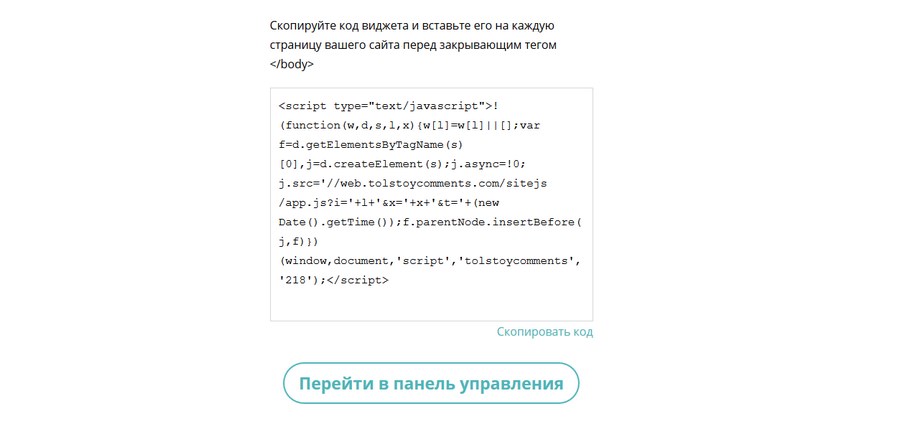
Если все сделано верно, на сайте появится виджет комментариев. 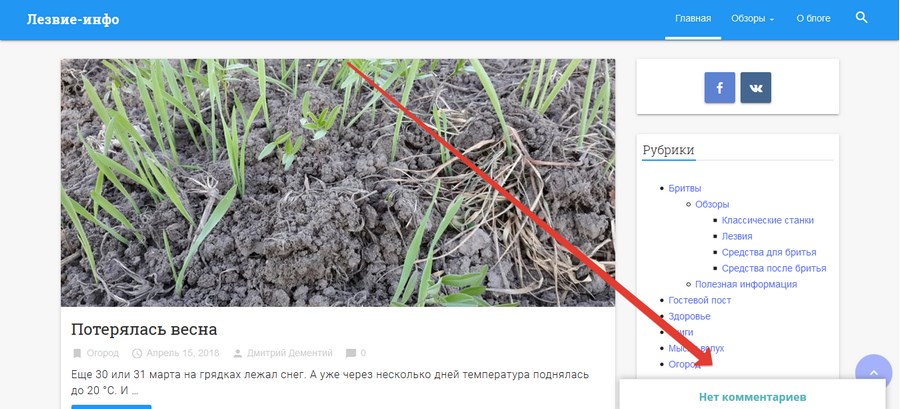
В панели управления на сайте Tolstoy comments настройте размеры виджета. Выберите подходящее время загрузки виджета. Остальные настройки можно не менять. 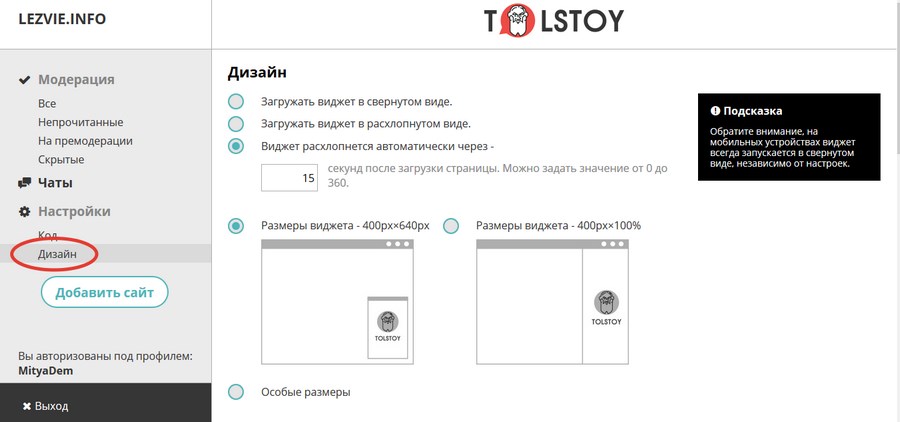
Система позволяет пользователям авторизоваться через социальные сети или зарегистрироваться через электронную почту. 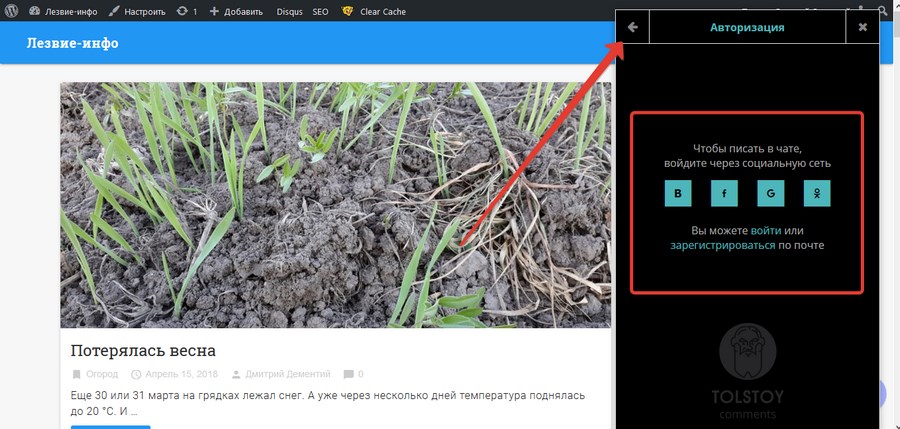
Информация о сообщениях доступна администратору в режиме реального времени в разделе личного кабинета «Модерация». Пользователи видят на страницах сайта виджет с указанием количества комментариев и всплывающее окно с самыми рейтинговыми комментариями. Пользователи могут оценивать комментарии. А за активность система присваивает комментаторам значки. 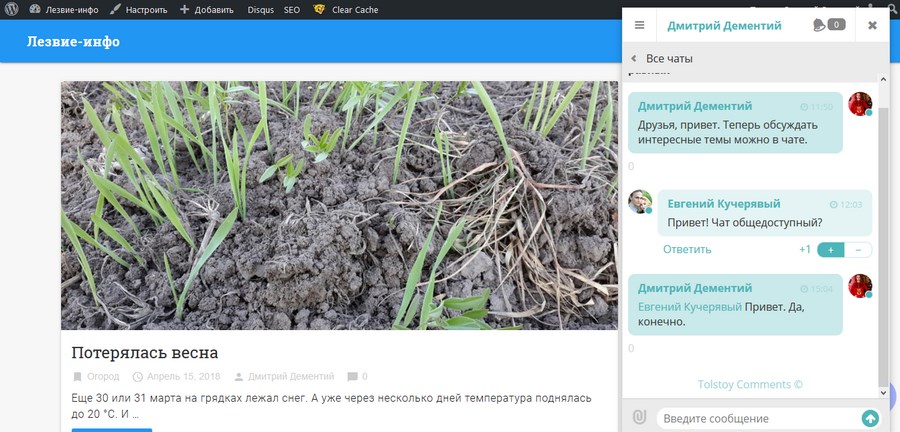
На каждой странице сайта виджет создает отдельный чат. Но список чатов доступен пользователям с любой страницы сайта по ссылке «Все чаты». Недостатки системы Tolstoy commentsГлавный недостаток – хранение комментариев на сервере Tolstoy comments, а не в базе данных сайта. Из-за этого пользовательский контент не индексируется. Разработчики планируют в будущем решить эту проблему. В обсуждения на сайте Tolstoy comments пользователи говорят, что виджет замедляет работу сайтов. На тестовой площадке такого эффекта я не заметил. 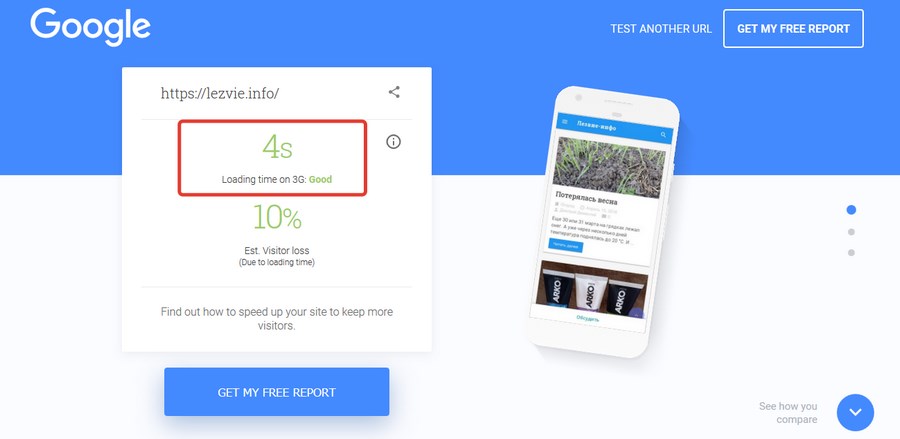 Альтернативы универсальным системам
Альтернативы универсальным системам
Вместо универсальных кроссплатформенных решений некоторые владельцы сайтов устанавливают форму комментирования одной социальной сети. Обычно это Facebook или «Вконтакте». На некоторых ресурсах есть сразу две формы комментирования. Чтобы установить форму комментирования Facebook, воспользуйтесь инструкциями в разделе для разработчиков. Инструкции по установке виджета комментирования «Вконтакте» вы найдете в разделе для разработчиков. Если вы пользуетесь CMS WordPress, добавить форму комментирования можно с помощью плагина Vkontakte API. Последний позволяет установить одновременно формы комментирования Facebook и «Вконтакте», а также сохранить дефолтную систему комментирования WordPress. 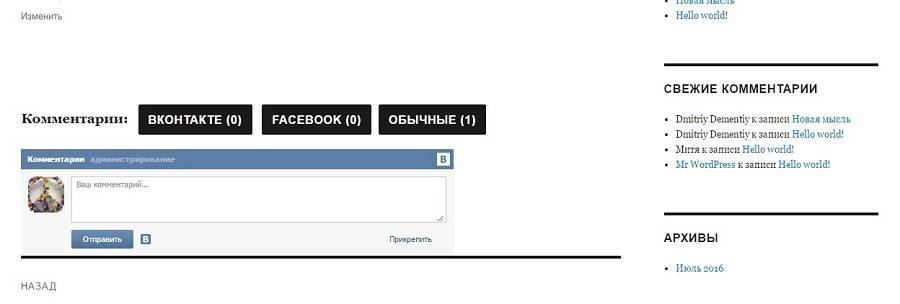
Главный недостаток форм комментариев социальных сетей — отсутствие возможности общения посетителей, которые пользуются разными площадками. Например, если вы установили систему Facebook, пользователи «Вконтакте» не смогут оставить сообщение. Комбинированные формы, например, созданные с помощью Vkontakte API, не решают проблемы. Пользователи Facebook и «Вконтакте» могут оставлять комментарии на разных вкладках, но они не могут взаимодействовать друг с другом. Еще одна альтернатива Disqus и аналогичным системам — настройка штатной формы комментирования движка. Вспомните главное преимущество внешних сервисов: возможность авторизации в один клик с помощью профилей в социальных сетях. Эту задачу наверняка можно решить с помощью штатных средств или расширений для вашей CMS. Например, WordPress можно настроить так, чтобы пользователи могли участвовать в дискуссии вообще без авторизации. Для этого в меню консоли «Настройки - Обсуждения» снимите флаг напротив опции «Автор должен указать имя и Email». 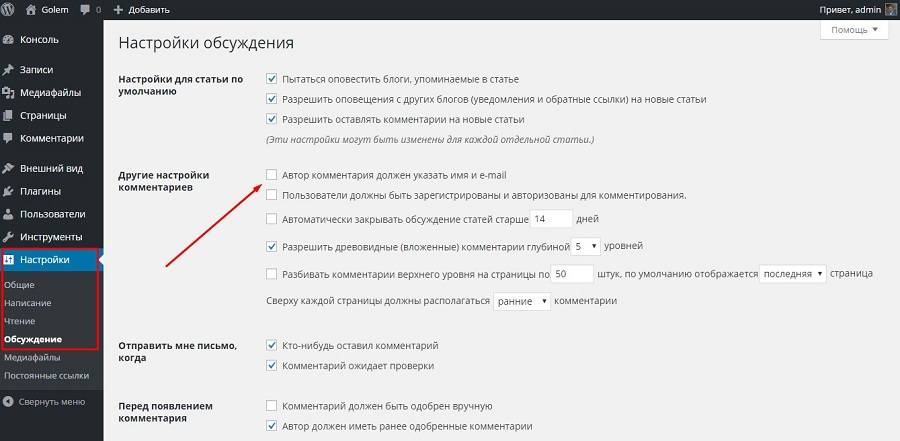
Если анонимные комментарии для вашего проекта неприемлемы, в качестве альтернативы рассмотрите плагин Social Login или аналогичное решение. Чтобы пользователи получали уведомления о новых публикациях, используйте Subscribe to comments Reloaded. 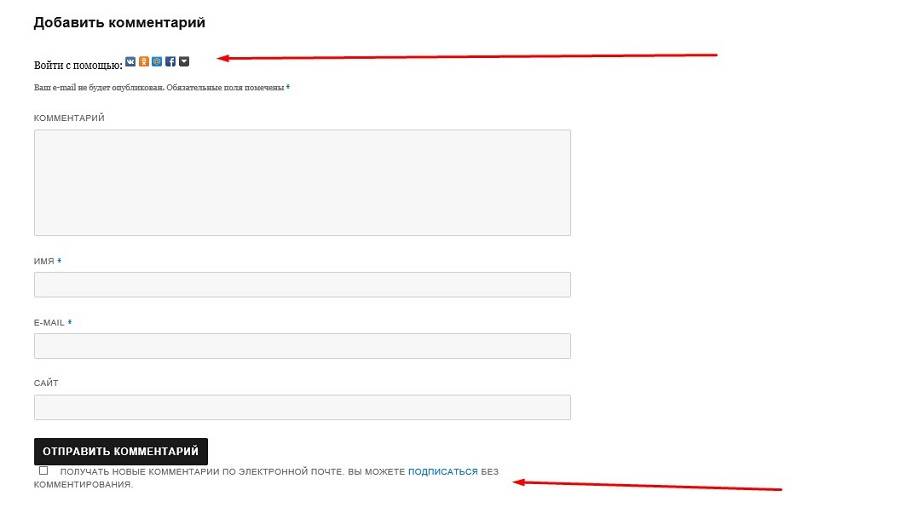 Какую систему комментирования выбрать
Какую систему комментирования выбрать
Внешние системы комментирования обеспечивают посетителям сайтов ряд преимуществ, включая возможность авторизации в один клик с помощью профилей в соцсетях, подписку на все комментарии избранных пользователей, оповещения о новых сообщениях, возможность оценивать комментарии. Если у вас международный проект, смело устанавливайте Disqus. Популярность сервиса дает ему преимущество перед аналогами. Пользователи узнают форму комментирования Disqus, следят за активностью других участников системы, дорожат репутацией профиля. Если вы реализуете международный проект на WordPress, обратите внимание на IntenseDebate. Эта система не уступает Disqus в функциональности. Зато она лучше интегрируется с движком. В частности, IntenseDebate по умолчанию хранит комментарии в базе данных сайта. Это обеспечивает их бесперебойную индексацию поисковыми системами. Владельцам русскоязычных проектов нужно учитывать особенности аудитории. Например, если большинство посетителей вашего сайта — молодые люди, которые активно пользуются разными соцсетями и имеют представление об интернет-технологиях, можете использовать Disqus. Наверняка у большинства ваших пользователей есть аккаунт в Facebook, Twitter или Google+. Если аудитория вашего проекта не ограничивается условными продвинутыми пользователями интернета и социальных сетей, Disqus вам не подходит. Он усложняет участие в обсуждениях пользователям популярных в рунете сетей. Воспользуйтесь альтернативой: системой HyperComments. По функциональности она даже превосходит Disqus. Русскоязычным проектам также подойдут платные системы Tolstoy Comments и Cackle. Они обеспечивают возможность авторизации через социальные сети, позволяют следить за дискуссией с помощью уведомлений и имеют дружественные к пользователю формы комментирования. Большинству проектов не подойдут формы комментирования от социальных сетей. Зато серьезной альтернативой внешним сервисам можно считать кастомизацию штатных систем комментирования популярных CMS. Например, с помощью плагинов Social Login и Subscribe to Comments Reloaded вы повысите функциональность стандартной формы комментариев WordPress. Пользователи смогут авторизоваться через социальные профили и подписываться на обновления. А вы обеспечите полный контроль над пользовательским контентом и отсутствие проблем с индексацией комментариев. Если у вас есть опыт использования той или иной системы комментариев, поделитесь мнением по этому вопросу в комментариях. А следующую ниже таблицу можно использовать, чтобы сравнить свойства сервисов внешнего комментирования.
| ||||||||||||||||||||||||||||||||||||||||||||||||
|
| ||||||||||||||||||||||||||||||||||||||||||||||||
| Всего комментариев: 0 | |